1、新建500*500像素文档。

2、使用矩形工具制作矩形,调整位置与背景图片水平垂直对齐。填充设置:0%。双击图层打开图层样式面板:豹肉钕舞设置描边20个像素,颜色改为红色。点击确定。
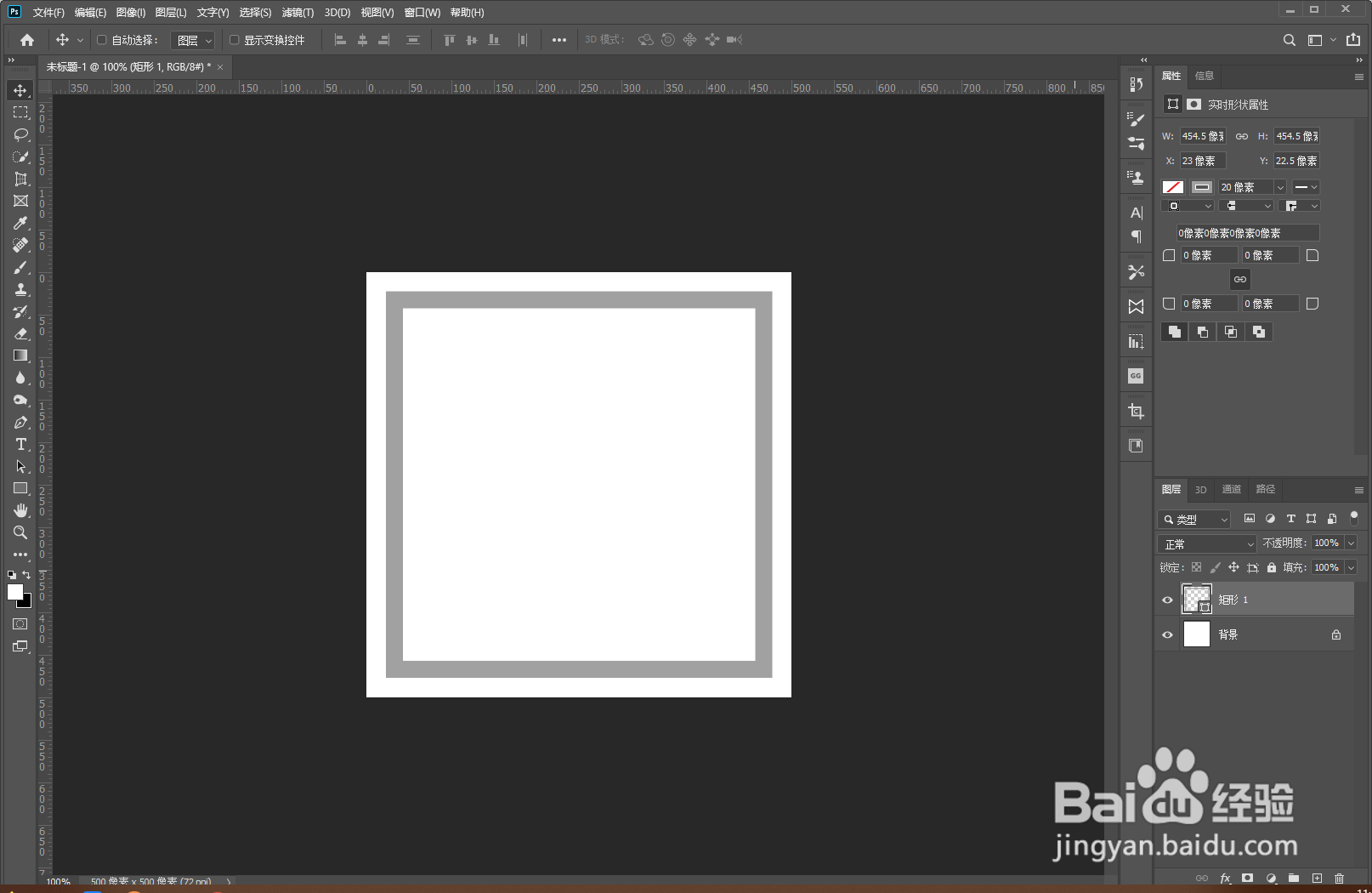
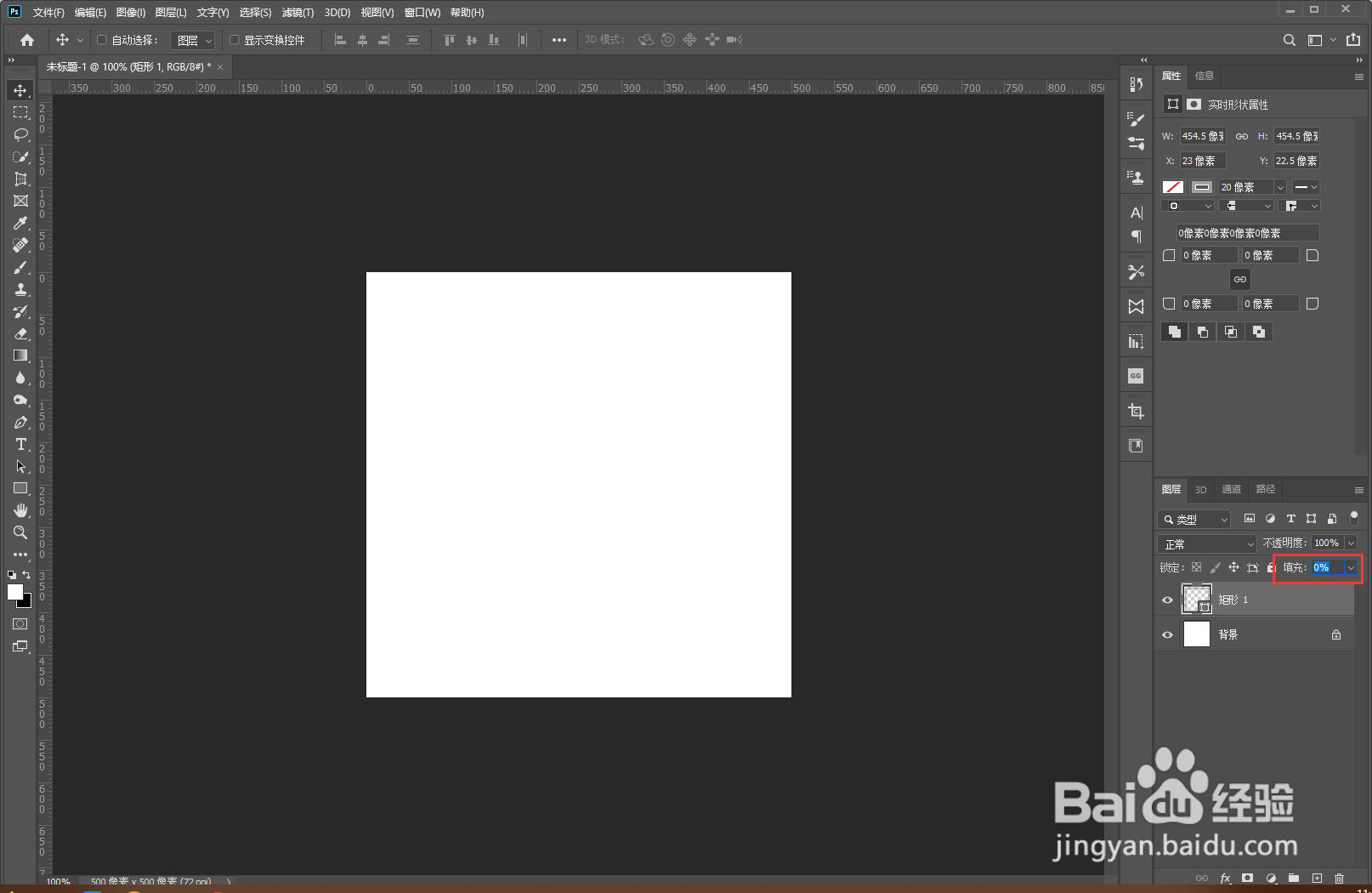
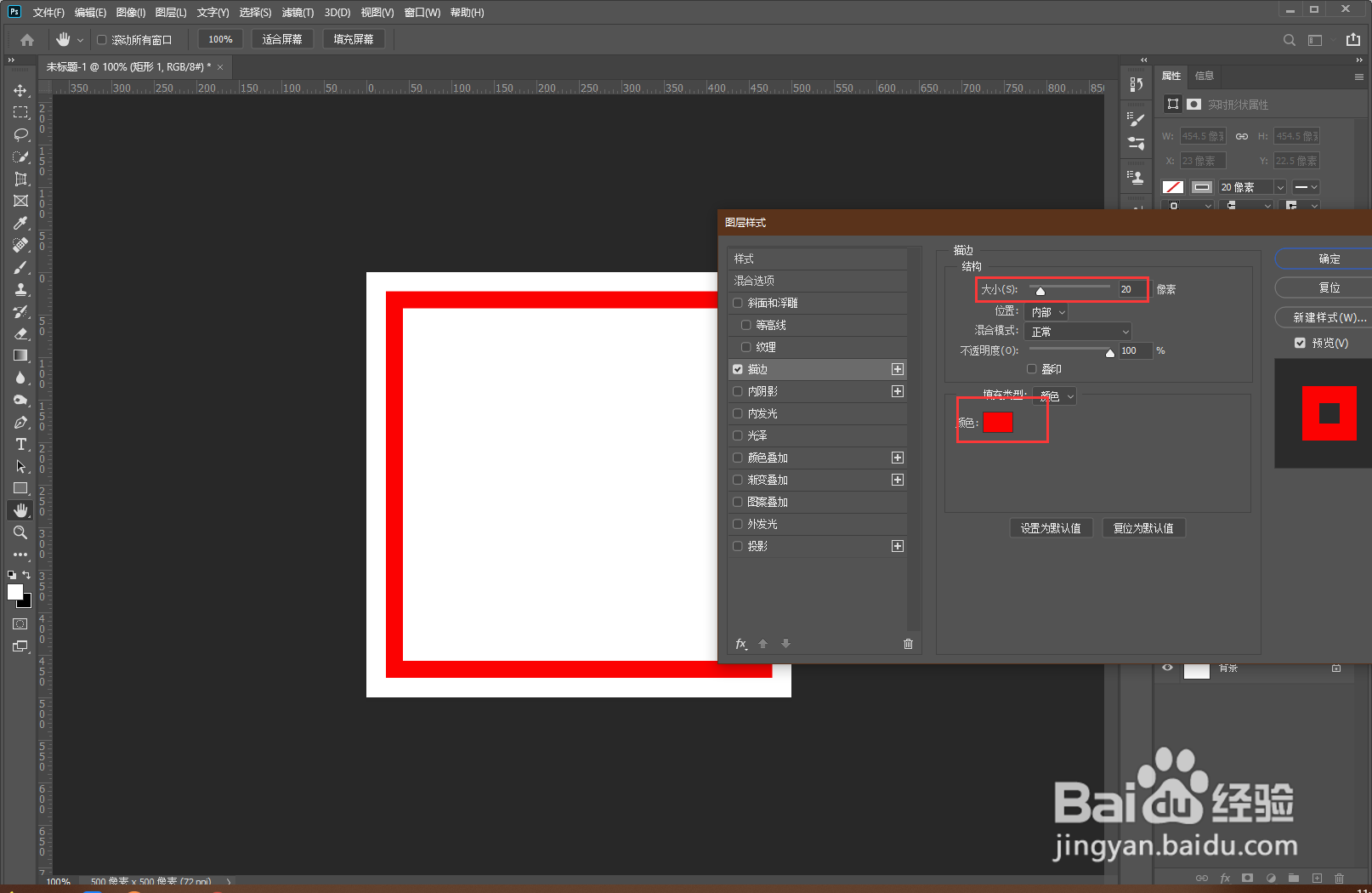
3、使用文本工具,输入文字相忘江湖,且每个字都是单独的图层。颜色设置黑色,使用移动工具调整位置置于方框内。

4、选择矩形和所有文本图层,右击转换为智能对象,再次右击栅格化图层。
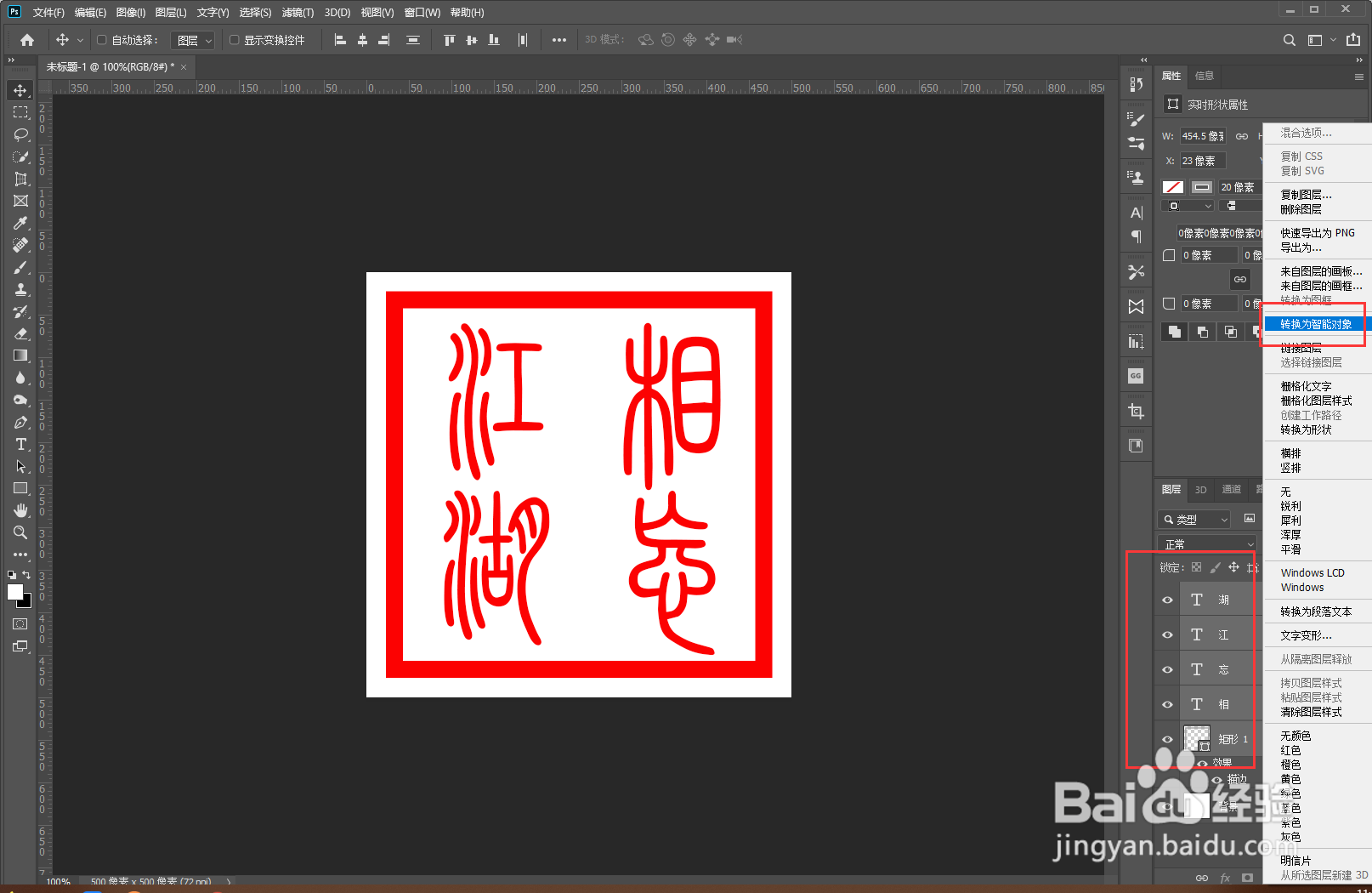
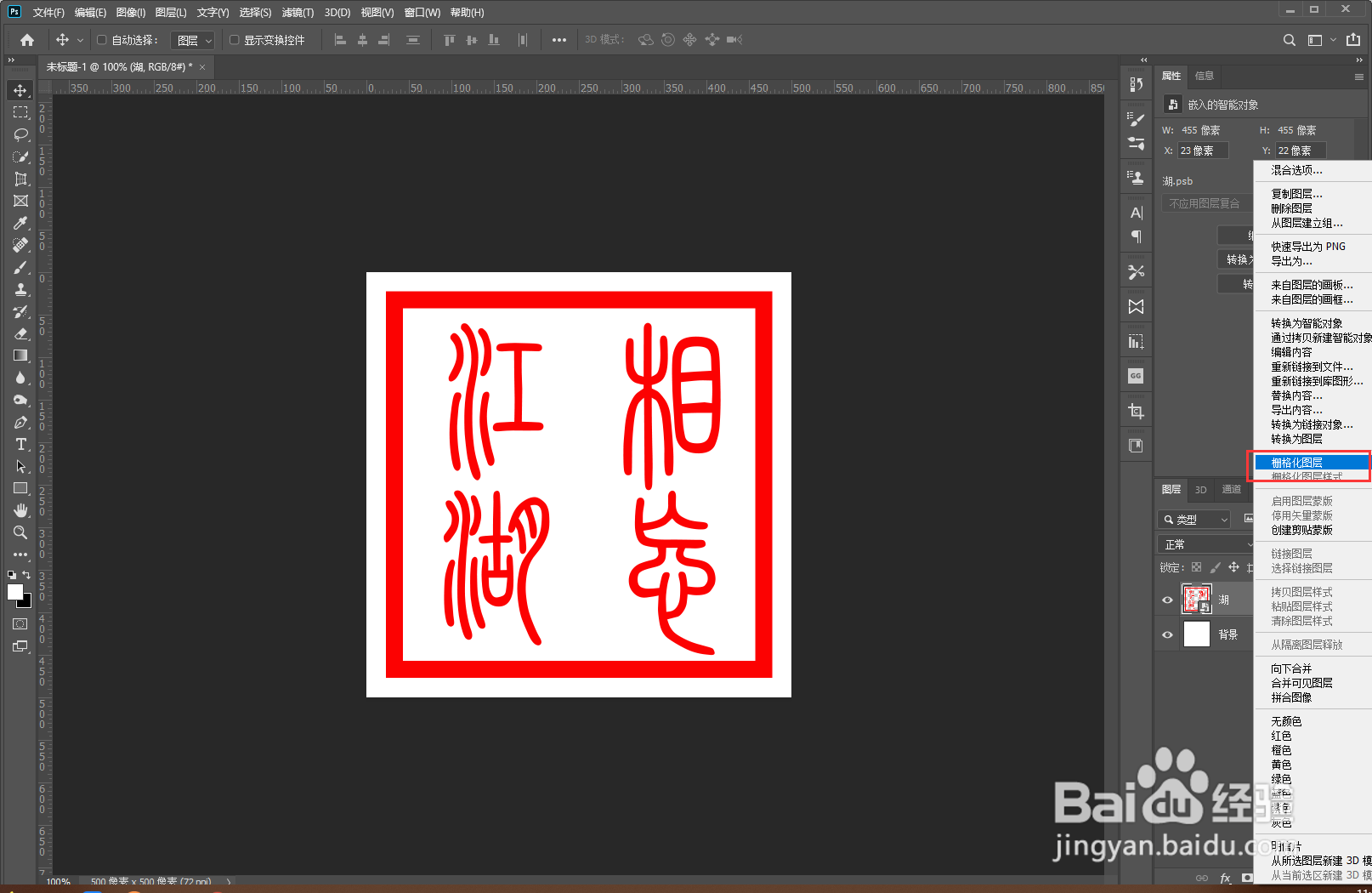
5、按住Ctrl键,点击图层的缩略图,载入选区。打开通道面板,新建一个图层,使用快捷键(Ctrl+delete)填充背景色:白色。
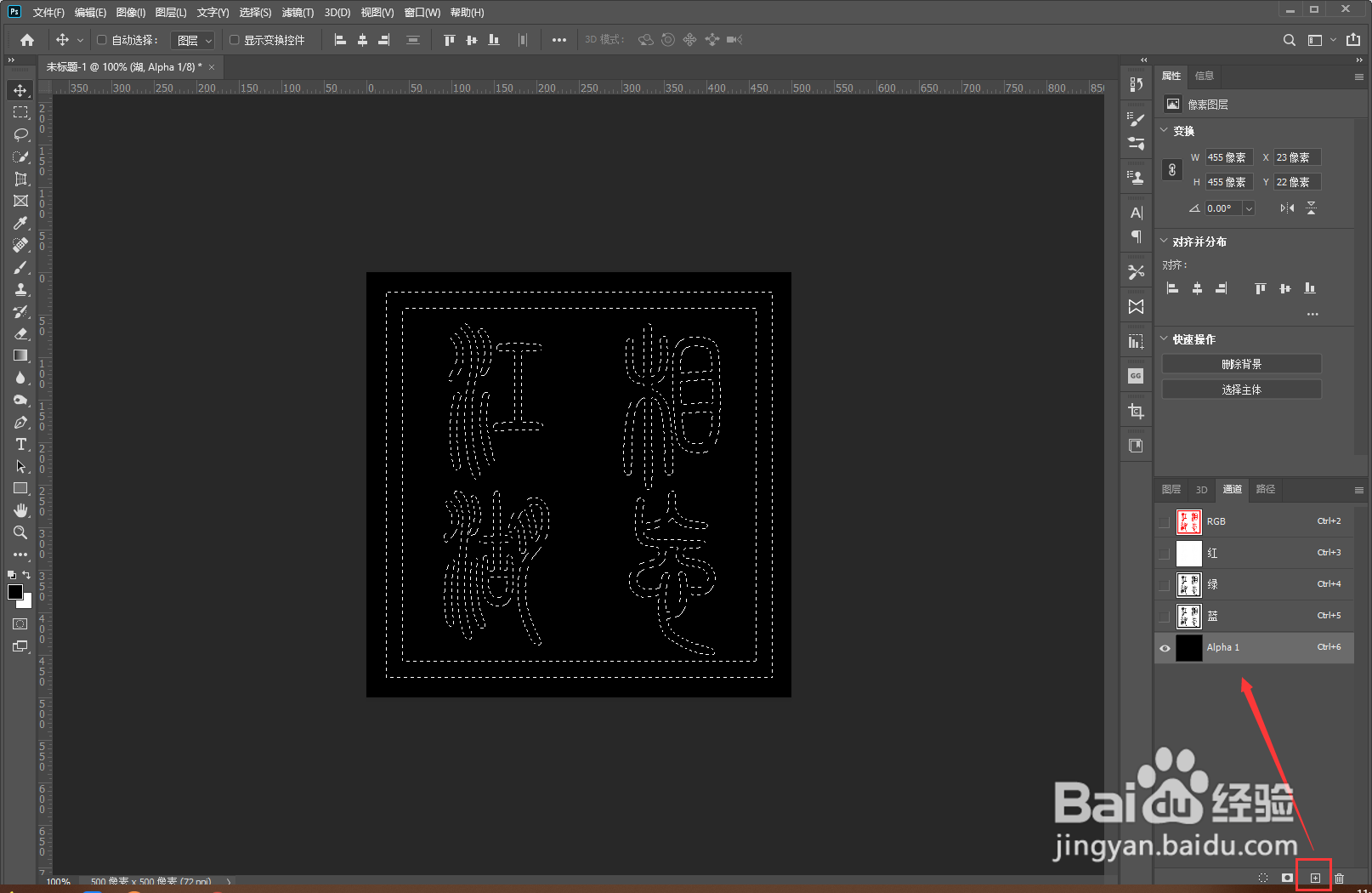

6、点击菜单滤镜>资鼠榘运滤镜库:选择喷溅画笔,设置喷溅半径11左右,平滑度4左右。点击确定。再次点击菜单>滤镜库,增加上次喷溅效果。点击淖橐郝芴菜单滤镜>像素画>铜板雕刻:设置类型“粗网点”,点击确定。再次点击菜单>铜板雕刻,增加上次铜板雕刻效果。



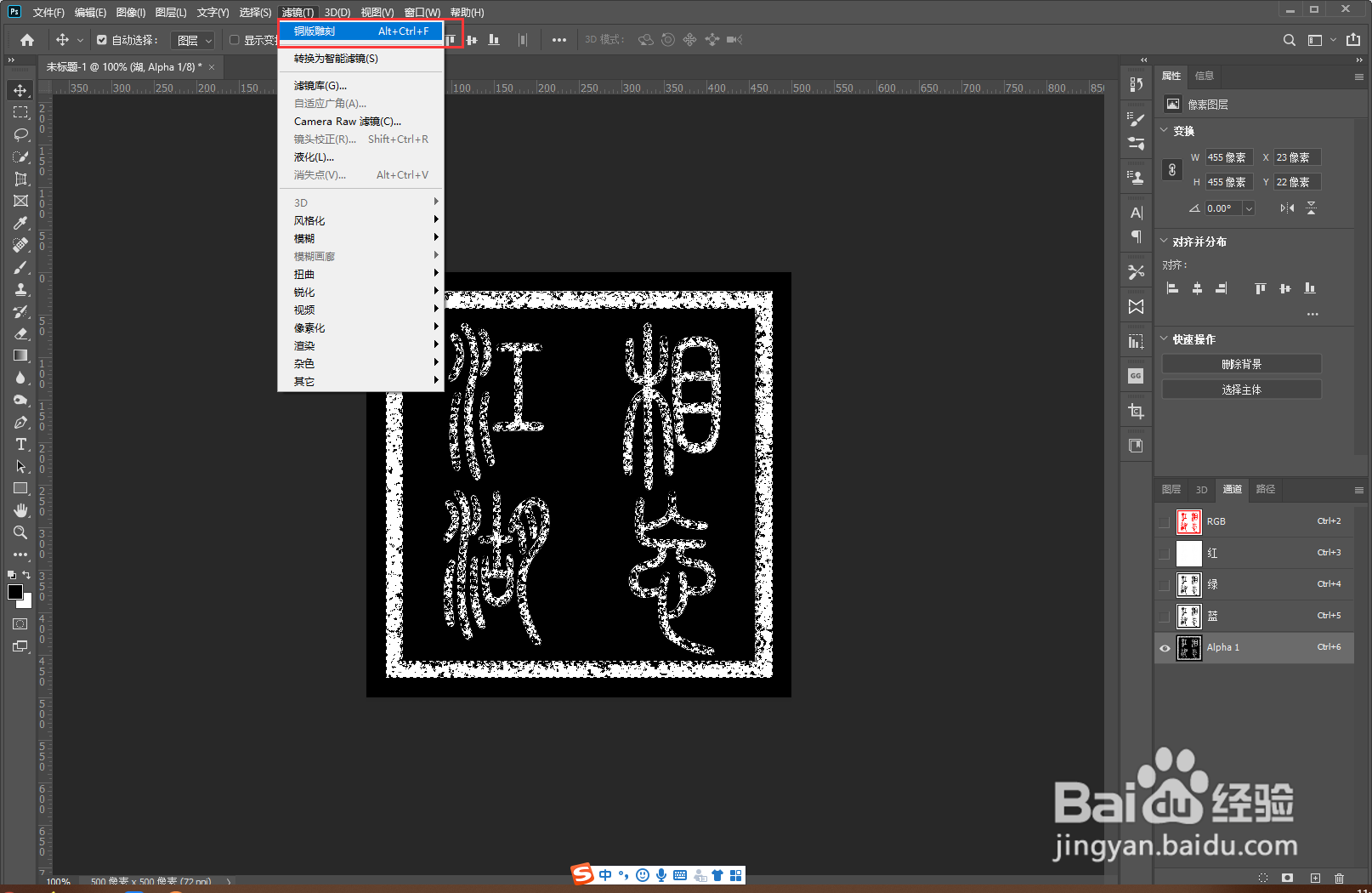
7、前景色调整黑色,选择画笔工具,选择不规则的笔刷,调节大小,涂抹边框和文字些许位置,制作盖章存着不明显间断效果。

8、按住Ctrl键,点击钽吟篑瑜Alpha1通道缩略图,使用快捷键(Ctrl+C)复制图层,打开图层面板,使用快捷键(Ctrl+J)复制选区,隐藏其他两个图层。


